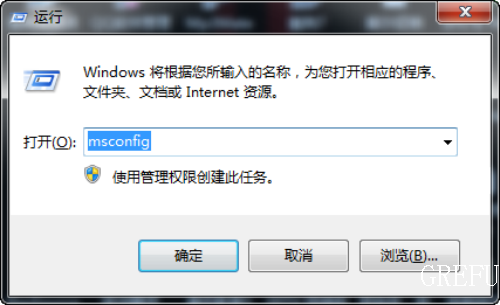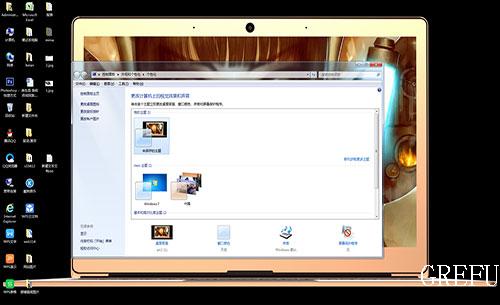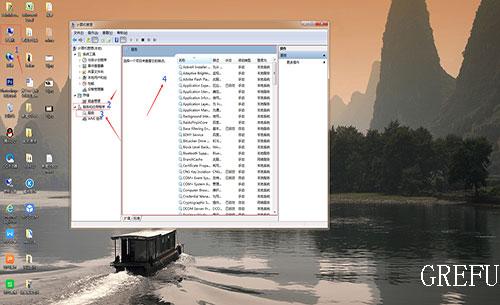我们说打造自己个性的电脑是目前每个用户都想办到的事情,抛开硬件不谈,我们刚买的笔记本电脑基本上安装的都是标准的正版系统以及一些辅助软件,可能这样的电脑系统并不符合我们的使用习惯。
那么如何打造一台属于自己的个性电脑呢?除了我们用一些占用大量系统资源的软件外,我们还可以利用小技巧为自己打造一款属于自己的电脑。本期电脑应用小技巧为大家准备了几款很实用的技巧,能够帮你打造符合自己操作习惯的“个性化”电脑,真正的实现我的电脑我做主。
轻装上阵 系统优化三招鲜
我们说电脑用久了,就会感觉系统运行越来越慢。这是因为有很多无用的程序设置和系统服务在浪费宝贵的系统资源。要想系统随时保持轻装上阵,就要定期对系统进行优化操作,释放出被浪费的资源,才能让系统加速运行。
一、开机优化
我们所使用的电脑中会有一些程序设置为开机自动启动,如果平时不加以管理,这样的随机启动程序就会越来越多,不仅会拖慢系统启动速度,还会占用大量的系统资源,造成不必要的浪费。对于那些并不需要开机就使用的程序,可以通过清理启动项来禁止它们随机启动。
打开“运行”,输入“msconfig”,点击“确定”按钮打开“系统配置实用程序”窗口。切换到“启动”选项卡,将无用的启动项清空,只勾选对自己有用的启动项。可先点击“全部禁用”按钮全部清空,再逐一勾选需要的启动项。最后点击“确定”按钮。弹出“系统配置”对话框,点击“重新启动”按钮,重启电脑后即可清除无用的启动项文件,开机速度也会大大加快。
二、经典节约
很多朋友都喜欢使用漂亮的桌面、系统主题和外观,其实这些都是在消耗大量系统资源的前提下实现的。如果你对系统美化不太注重,那不妨使用经典风格的系统主题,再将外观调整为最佳性能后,就可以节省出不少的系统资源来。
首先我们在桌面上空白处右键单击,选择“属性”打开“个性化”窗口。接下来在“主题”选项卡中,将“主题”选为“Windows经典”,点击“确定”按钮将更换到经典主题后,系统会默认取消桌面背景和窗口视觉效果。
接下来我们在桌面上用右键单击“我的电脑”选择“属性”打开“系统属性”对话框。然后我们切换到“高级”选项卡,点击“性能”栏的“设置”按钮,打开“性能选项”对话框。在“视觉效果”选项卡选中“调整为最佳性能”,点击“确定”按钮后即可关闭所有的视觉效果了。
三、精简服务
在Windows系统中会默认开启很多系统服务,有些系统服务对于个人用户来说并不是必须的,有些还会对系统造成安全隐患等,让这些无用的服务白白浪费一部分宝贵的系统资源,这当然是令人无法容忍的。我们可以手动禁用那些无用的系统服务,释放出被它们占用的资源来。
首先,我们在桌面上右键单击“我的电脑”选择“管理”,打开“计算机管理”窗口。然后在点击“服务和应用程序”选项前的+号,单击“服务”选项,打开“服务”窗口。
之后点击服务名称会显示该服务的详细说明,可大致了解出哪些服务对你有用,哪些没用。当找到无用的服务时,用右键单击它选择“属性”打开属性对话框。最后,将“启动类型”选为“已禁用”,点击“确定”按钮即可关闭该服务。再用同样的方法关闭其它无用的服务。再重新启动电脑后,这些系统服务将不会再随机运行了,它们占用的系统资源也就全部被释放出来了。
通过以上三招,不仅可以节省出大量的系统资源,系统运行速度和稳定性也会大大提高。只要以后定期对系统进行优化,就可以保证你的系统跑得又快又稳了。
原文转自:格莱富笔记本电脑http://www.grefu.com/nd.jsp?id=84&_np=2_738